مقدمة
بالنسبة للاعبين، لا يوجد شيء مزعج أكثر من بدء جلسة لعب طال انتظارها، لتجد أن اللعبة تُطلق على الشاشة الخطأ. تؤثر هذه المشكلة غالبًا على من يستخدمون إعداد متعدد الشاشات ويمكنها تعطيل تدفق تجربة اللعب الخاصة بك. فهم وحل هذه المشكلة يمكنه أن يوفر لك الكثير من الإحباط غير الضروري. سواء كنت جديدًا على استكشاف الأخطاء أو كنت لاعبًا متمرسًا، فإن حلولنا الشاملة مصممة لتعزز إعداد اللعب لديك.

فهم المشكلة
يواجه ستيم، المنصة الشهيرة للألعاب، أحيانًا تعقيدات مع الإعدادات المتعددة للشاشات. عندما تبدأ لعبتك فجأة على الشاشة الثانوية، يمكن أن يكون الأمر محيرًا ومعطلاً. التعرف على سبب حدوث هذه المشكلة أمر ضروري للتوصل إلى حل فعال. غالبًا ما ينتج عن عدم توافق الإعدادات بين العرض الافتراضي للكمبيوتر وتكوينات ستيم. التشخيص الصحيح للسبب هو الخطوة الأولى في معالجة وحل المشكلة.
الأسباب الشائعة للمشكلة
يمكن أن تتسبب مجموعة متنوعة من الأسباب في ظهور ألعابك على الشاشة الخطأ. دعونا نستكشف هذه العوامل بالتفصيل:
إعدادات الشاشة الافتراضية
يحتوي نظامك على إعدادات شاشة رئيسية تخبر الكمبيوتر بمكان تشغيل التطبيقات. إذا لم يكن هذا الإعداد مرتبطًا بشاشة اللعب المختارة لديك، ستظهر مشكلات. تأكد من تعيين شاشتك المرغوبة كـ ‘رئيسية’ للتخفيف من هذه المشكلة.
تحديثات النظام والتغييرات
قد تتسبب التحديثات لنظام التشغيل في تغيير غير مقصود لإعدادات العرض، مما يجعل التطبيقات تفتح على الشاشة الخطأ. على الرغم من أن التحديثات ضرورية، إلا أنها قد تؤثر على تفضيلات الشاشات وتحتاج إلى التحقق منها بعد التحديث.
تكوينات الأجهزة المؤقتة
إضافة أجهزة جديدة أو تغيير اتصالات العرض قد يجعل نظامك يعيد تقييم وإعادة تعيين العرض الافتراضي. القدرة على التعرف على إعداد شاشتك يساعد في الحفاظ على إعدادات متسقة عبر التحديثات والتغييرات.

حلول خطوة بخطوة لإعادة توجيه الألعاب
تشمل معالجة المشكلة حلولًا عديدة، بدءًا من الأسهل:
تعديل إعدادات عرض النظام
- اضغط بزر الماوس الأيمن على سطح المكتب وانتقل إلى ‘إعدادات العرض’.
- حدد الشاشة التي تريدها كالشاشة الرئيسية.
- افحص ‘اجعل هذه شاشتي الرئيسية’.
- أكد التغييرات واختبر لعبتك.
تكوين تفضيلات ستيم
- افتح ستيم، ثم انتقل إلى ‘ستيم’ > ‘الإعدادات’.
- اختر ‘In-Game’ من الخيارات.
- عطل ‘استخدام مسرح الألعاب عند تفعيل SteamVR’.
- أعد تجربة لعبتك لترى التأثير.
استخدام أدوات إدارة العرض
- استخدم برامج مثل NVIDIA Control Panel أو AMD Radeon Settings لمزيد من التعديلات.
- انتقل إلى ‘تعيين إعدادات متعددة للشاشات’.
- انقل شاشتك الرئيسية كما هو مرغوب وحددها.
- احفظ الإعدادات واختبرها بتشغيل لعبة.
حتى عندما تكون الحلول عادة بسيطة، فإن المشكلات المستمرة قد تتطلب طرقًا أكثر تعقيدًا.
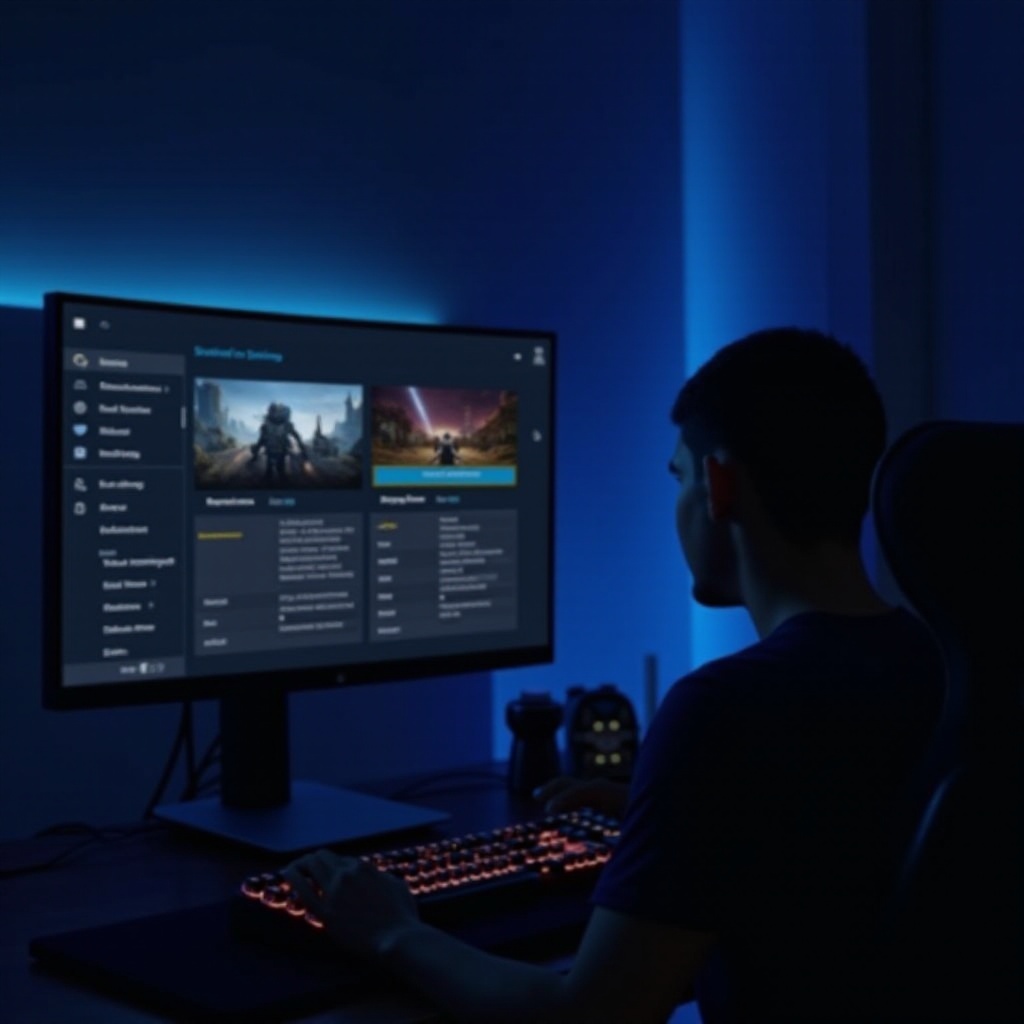
تقنيات متقدمة للمشكلات المستمرة
إذا لم تعمل التعديلات القياسية، فكر في هذه الطرق المتقدمة:
تكوين يدوي للشاشة
- ادخل إلى إعداد البيوس أثناء بدء تشغيل الكمبيوتر.
- ابحث عن خيارات العرض أو الرسوميات.
- تأكد من أن الشاشة الرئيسية مضبوطة بشكل صحيح هنا.
استخدام تطبيقات الطرف الثالث
- فكر في DisplayFusion أو Ultramon للتحكم المتقدم في الشاشات المتعددة.
- أنشئ ملفات تعريف لتحديد أين يجب أن تفتح الألعاب.
- استخدم التطبيقات لتطبيق القواعد لإطلاق ألعاب ستيم.
تسمح هذه التقنيات بتوفير حل شخصي ويمكن أن تكون مفيدة بشكل خاص للإعدادات المعقدة.
نصائح للوقاية والصيانة
يمكن للصيانة الدورية منع المشكلات المستقبلية. القيام بفحوصات منتظمة يضمن أن تبقى إعداداتك مثلى. قم بتحديث البرامج الثابتة، وراجع تفضيلات النظام، وتحقق من إعدادات الشاشة الرئيسية بانتظام كجزء من روتين صيانة ألعابك.
خاتمة
من خلال فهم سبب إطلاق الألعاب على الشاشة الخطأ في ستيم، وتطبيق الحلول المناسبة، يمكنك ضمان تجربة لعب سلسة. من خلال التعديلات البسيطة وبعض الخيارات المتقدمة، يمكنك استعادة التحكم في إعداد ألعابك. سواء باستخدام التعديلات البسيطة أو البرامج الأكثر تعقيدًا، تهدف هذه الحلول إلى تعزيز استمتاعك ومنع الاضطرابات المستقبلية.
“`html
الأسئلة المتكررة
ماذا يجب أن أفعل إذا تم تغيير إعدادات الشاشة بعد التحديث؟
بعد التحديث، قم بزيارة إعدادات العرض لإعادة ضبط شاشتك الأساسية وتأكد من أنها تتماشى مع تفضيلات الألعاب الخاصة بك.
هل هناك أدوات طرف ثالث موثوقة لإدارة الشاشات؟
نعم، DisplayFusion وUltramon هما أدوات فعالة للتعامل مع الشاشات المتعددة وتخصيص إعداداتك.
كيف يمكنني تعيين شاشة رئيسية دائمة لألعاب Steam؟
اضبط شاشتك المختارة كرئيسية في إعدادات النظام، واستخدم أدوات إدارة العرض لتطبيق هذا التفضيل على ألعاب Steam.
“`


